Hur fyller jag automatiskt på datum eller bara vardagar i Excel?
I Excel används AutoFill-funktionen i stor utsträckning av oss. Men vet du att vi också kan fylla datum eller bara vardagar, månader eller år med funktionen Auto Fill? Denna handledning kommer att berätta hur du automatiskt fyller datum eller bara vardagar / månader / år i Excel.
Fyll automatiskt datumserier eller vardagar / månader / år i Excel
 Fyll automatiskt datumserier eller vardagar / månader / år i Excel
Fyll automatiskt datumserier eller vardagar / månader / år i Excel
Autofyll datumserie
1. För att fylla datumserier måste du först välja ett intervall du vill fylla datumserien och högerklicka för att välja Formatera celler. Se skärmdump:
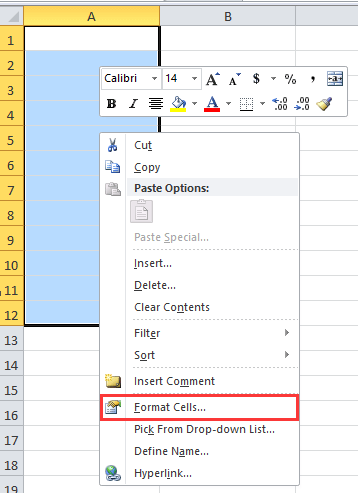
2. I Formatera celler dialog, klicka Antal fliken och klicka på Datum från Kategori och välj sedan den datumtyp du behöver från Typ lista. Se skärmdump:

3. klick OK för att stänga dialogen. Skriv sedan startdatumet du behöver i den första cellen i det valda intervallet. Se skärmdump:

4. Dra sedan autofyllhandtaget till det intervall som du har formaterat i ovanstående steg och fyll i datumserien. Se skärmdump:
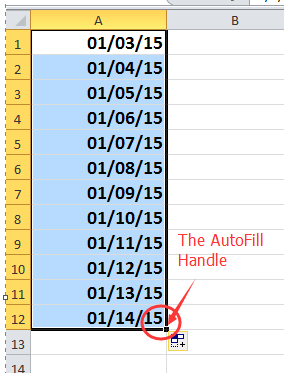
Tips: Om standarddatostilen kan uppfylla dina behov hoppar du bara över steg 1 och steg 2 och börjar din operation från steg 3.
Autofyll bara vardagar
1. Först måste du välja ett intervall som du vill fylla på vardagar och högerklicka sedan för att välja Formatera celler, formatera sedan cellerna som den datumtyp du vill ha i Formatera celler dialog.
2. I den första cellen i det valda intervallet och skriv startveckan i den. Se skärmdump:
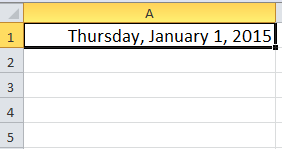
3. Dra autofyllhandtaget till det intervall du formaterade i ovanstående steg. Se skärmdump:

4. Klicka sedan Hem > Fyll > Serier, och i Serier dialogrutan, kontrollera Kolumn, Datum och Veckodag alternativ. Se skärmdumpar:

5. klick OK. Då kan du se att endast vardagar fylls i cellerna.

Dricks:
1. Om du vill fylla datum horisontellt, markera rader in Serier dialog.
2. Du kan också bara fylla i månader eller år i celler med check Månader or År i dialogrutan Serie.
Endast månad för automatisk fyllning Endast autofyllår


3. Du kan också använda Fyllningsalternativ för att välja det datum du vill fylla i. Se skärmdump:

Relativa artiklar:
Bästa kontorsproduktivitetsverktyg
Uppgradera dina Excel-färdigheter med Kutools för Excel och upplev effektivitet som aldrig förr. Kutools för Excel erbjuder över 300 avancerade funktioner för att öka produktiviteten och spara tid. Klicka här för att få den funktion du behöver mest...

Fliken Office ger ett flikgränssnitt till Office och gör ditt arbete mycket enklare
- Aktivera flikredigering och läsning i Word, Excel, PowerPoint, Publisher, Access, Visio och Project.
- Öppna och skapa flera dokument i nya flikar i samma fönster, snarare än i nya fönster.
- Ökar din produktivitet med 50 % och minskar hundratals musklick för dig varje dag!
